“嘿,我想在不使用 iTunes 的情况下解锁我已禁用的 iPad。我把 iPad 给了我的朋友,他输入了错误的密码。现在,他无法使用它,因为它说 iPad 已被禁用。我该如何解锁它没有使用 iTunes,因为这是第一次使用我的笔记本电脑进行设置,他无法将 iPad 发送给我,如何解决这个问题?”
- Apple 支持社区
假设您要在 iPad 被禁用时使用 iPad。如何在没有 iTunes 的情况下解锁禁用的 iPad?现在您只需三个步骤即可度过令人沮丧的时刻。除了 iTunes 之外,您还有其他五种解决方案可供选择。
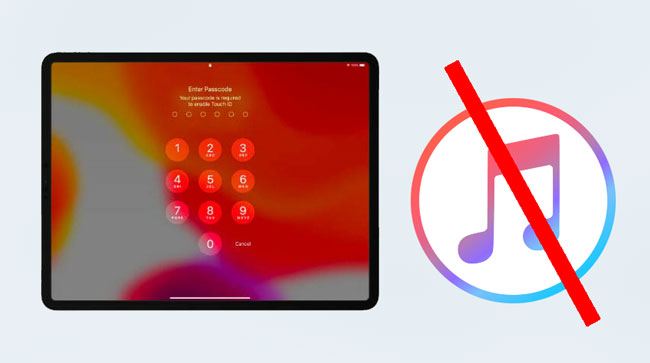
第 1 部分:为什么您的 iPad 被禁用?
第 2 部分:如何通过擦除 iPad(iPadOS 15.2 或更高版本)在没有 iTunes 的情况下解锁 iPad
第 3 部分:如何使用 iPad 解锁在没有密码或 iTunes 的情况下对 iPad 进行出厂重置
第 4 部分:如何通过“查找我的 iPad”在没有 iTunes 的情况下重置禁用的 iPad Mini
第 5 部分:如何使用 Siri 进入禁用的 iPad(无需 iTunes)(iPadOS 8 至 iPadOS 11)
第 6 部分:如何通过 Finder 在没有 iTunes 的情况下恢复已禁用的 iPad
奖励:如何使用 iTunes 解锁已禁用的 iPad(如果之前已与 iTunes 同步)
当您连续六次输入错误密码时,您的 iPad 将被锁定一分钟。如果您再试一次,它将自行锁定 5 分钟。第 8 次错误尝试将使其自身失效 15 分钟。然后是10号一小时。
此时,如果您再次输入错误的密码,您的iPad将永远禁用,并在屏幕上提示“iPad已禁用,请连接iTunes”。
更糟糕的是,如果您在十次尝试失败后允许它删除您的设备内容,您也将丢失 iPad 上的数据,这可能会出现问题。幸运的是,您可以按照以下说明在没有 iTunes 的情况下恢复 iPad。
苹果操作系统最近已更新至iOS 15.4。如果您的 iPad 运行 iPadOS 15.2 或更高版本,您可以选择使用 Apple ID 密码在屏幕上擦除您的 iPad。
如何在没有 iTunes 的情况下启用我的 iPad?
1. 连续多次输入错误的密码,直到看到“iPad 不可用”或“安全锁定”屏幕。
2. 点击底部的擦除 iPad按钮 >擦除并输入您的 Apple ID 密码以擦除 iPad。
3. 等待几分钟直至解锁过程结束。
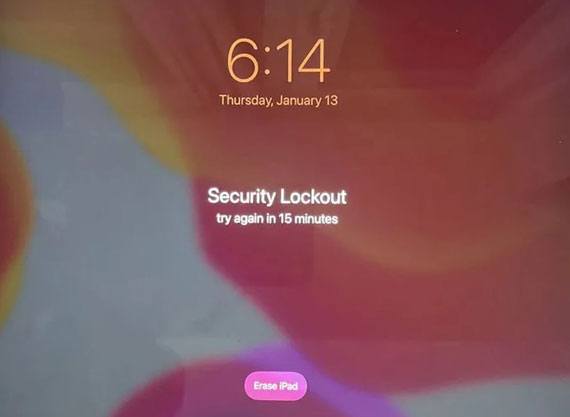
阅读更多:
您可以直接选择一个程序来备份您的iPad数据,毫不费力。
iPhone 解锁芯片:这是什么?它是如何工作的?这篇告诉你一切!
iPad 解锁是无需 iTunes 即可对 iPad 进行硬出厂重置的最简单方法之一。除了锁屏密码外,它还可以帮助您删除其他锁定类型,例如 iCloud 激活锁、Apple ID、屏幕时间密码和 MDM。
iPad解锁的亮点:
* 一键绕过 Touch ID、Face ID、数字密码和屏幕时间密码,无需 iTunes。
* 在几秒钟内 删除 Apple ID 、iCloud 激活锁和 MDM。
* 简单、快速且无需任何技术知识。
* 提供分步屏幕说明。
* 支持运行 iPadOS 9 至 iPadOS 16 的所有 iPad 型号,例如新款 iPad mini 2022、iPad mini 6/5/4/3/2/1、iPad 9/8/7/6/5/4/3/2 /1、iPad Pro 5/4/3/2/1、iPad Air 5/4/3/2/1 等
如何在没有 iTunes 的情况下一键修复禁用的 iPad?
注意:解锁过程将删除所有设备数据。因此,我们强烈建议您在继续之前备份锁定或禁用的 iPhone/iPad 。
1. 在计算机上安装并运行 iPad Unlock。然后从工具箱中进入屏幕解锁模块。

2. 使用USB线将iPad连接到电脑,并在界面上选择解锁iOS屏幕模式。

3. 按照屏幕上的提示让您的 iPad 进入恢复或 DFU 模式。默认情况下,建议您使用恢复模式来删除iOS锁屏。如果无法进入Recovery模式,请点击底部的链接将iPad启动至DFU模式。
4. 确认您的iPad信息,包括设备型号、系统版本等。如果不正确,请从下拉菜单中选择正确的信息。稍后,单击“下载”按钮下载适用于您的 iPad 的固件。

5. 下载固件后,点击立即解锁按钮即可立即解锁已禁用的 iPad。

您可能喜欢:
“查找我的 iPad”是 iPad 中的一项默认功能,用于在丢失或被盗时定位、重置和锁定您的 iPad。此外,它还可以通过远程擦除来解锁锁定或禁用的 iPad。假设您之前已在已禁用的 iPad 上启用了该功能。您可以按照以下步骤在没有 iTunes 的情况下在 iPad 上恢复出厂设置。
如何在不连接 iTunes 的情况下解锁 iPad?
1. 从计算机或其他设备的浏览器中打开 iCloud.com/find,然后使用与已禁用的 iPad 关联的同一 Apple ID 登录。
2. 在“所有设备”下选择已禁用的 iPad,然后单击“擦除 iPad”选项。
3. 按照屏幕上的指南将 iPad 恢复至出厂设置。然后它还将删除锁定屏幕。

假设您的iPad运行iPadOS 8至iPadOS 11。在这种情况下,您可以使用Siri漏洞来解锁您的iPad。
要在没有 iTunes 的 iPad 上重置密码:
1. 按住 iPad 上的主屏幕按钮激活 Siri 并询问 Siri:“现在几点了?”
2. Siri 会告诉你时间。只需单击屏幕上的锁> 点击世界时钟屏幕上的+图标即可添加新时钟 > 在下一个屏幕上输入任何城市名称。
3. 在文本字段中输入任何内容 > 单击并按住文本以选择全选> 单击共享>消息。
4. 在下一个屏幕上输入任何内容 > 点击+图标 > 选择创建新联系人选项 > 点击添加照片为联系人添加照片。接下来,它将打开“照片”应用程序。
5. 不要选择照片,等待几分钟后再按主页按钮。如果成功,您的 iPad 现在应该已解锁。

已将您的Mac升级到 macOS Catalina 或更高版本?您可能会发现 iTunes 等 Finder 功能可用于恢复或解锁您的 iPad。是的。虽然它会删除设备内容,但它也适用于解锁禁用的 iPad。
如何在没有 iTunes 的情况下恢复 iPad 密码?
1. 如果已连接 iPad,请将其从计算机上拔下。
2. 关闭 iPad 电源。
3. 将 iPad 启动至恢复模式。

注意:如果您看到密码屏幕,请关闭 iPad 电源并重新开始。
4. 在恢复模式下恢复您的 iPad。启动 Finder 并在 Finder 中找到您的 iPad。然后,当系统要求您恢复或更新设备时,选择“恢复”选项。等待该过程完成。
5. 断开 iPad 与计算机的连接并设置 iPad。

以下步骤仅适用于之前已与 iTunes 同步的 iPad。如果您以前从未将 iPad 数据与 iTunes 同步并信任您的计算机,则无法以这种方式使用它。
就是这样:
1. 将已禁用的 iPad 连接到电脑并运行 iTunes(如果它没有自动启动)。
2. 当iPad 的名称出现在 iTunes 窗口中时,单击它,然后选择下面的“摘要” 。
3. 点击恢复 iPad按钮将 iPad 恢复至出厂设置并删除所有 iPad 内容和设置。
这就是如何在没有 iTunes 的情况下解锁禁用的 iPad 的全部内容。不难发现,只有iPad Unlock是一种无需 iTunes 即可轻松解锁 iPad 的简单且无密码的方式。而且,解锁禁用的iPad有更高的成功率。除此之外,其他方式可能需要 Apple ID 密码或导致数据丢失或不适用于所有 iPad 型号。因此,我强烈建议您尝试iPad解锁。
相关文章:
您需要知道的 4 种无需 iTunes 即可恢复 iPad 的简单方法(2023 年新发现)
如何在没有 iTunes 的情况下解锁已禁用的 iPhone? 4 个你可能不知道的简单方法
如何在没有密码的情况下解锁 iPad? (新iPad 2023支持)